Como visualizar o endereço URL dos Feeds RSS no Outlook?
Comparado com a importação e exportação em lote de Feeds RSS, é muito mais fácil compartilhar apenas um Feed RSS ao descobrir o endereço URL de um Feed RSS específico e adicionar o novo Feed RSS manualmente no Microsoft Outlook. Aqui mostraremos como encontrar e visualizar o endereço URL de um Feed RSS específico no Microsoft Outlook.
Os seguintes passos ajudarão você a encontrar e visualizar rapidamente o endereço URL de um Feed RSS específico no Microsoft Outlook.
Passo 1: Abra a caixa de diálogo Configurações da Conta:
- No Outlook 2007, clique em "Ferramentas" > "Configurações da Conta".
- No Outlook 2010 e 2013, clique em "Arquivo" > "Informações" > "Configurações da Conta" > "Configurações da Conta".

Passo 2: Na caixa de diálogo Configurações da Conta,
- Clique na aba "Feeds RSS";
- Selecione e destaque o Feed RSS cujo endereço URL deseja visualizar.
- Clique no botão "Alterar".

Passo 3: Agora você entrará na caixa de diálogo Opções do Feed RSS, e verá o endereço URL do Feed RSS selecionado atrás do campo "Local:". Veja a captura de tela a seguir:
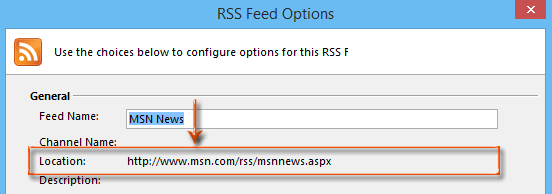
Passo 4: Clique nos botões "OK" e "Fechar" para sair das caixas de diálogo.
Melhores Ferramentas de Produtividade para Office
Notícia de Última Hora: Kutools para Outlook Lança Versão Gratuita!
Experimente o novo Kutools para Outlook com mais de100 recursos incríveis! Clique para baixar agora!
📧 Automação de E-mail: Resposta automática (Disponível para POP e IMAP) / Agendar Enviar Email / CC/BCC automático por Regra ao Enviar Email / Encaminhamento automático (Regra avançada) / Adicionar Saudação automaticamente / Dividir automaticamente Emails com múltiplos destinatários em Email individuais ...
📨 Gerenciamento de Email: Recallar Email / Bloquear emails fraudulentos por Assunto e outros critérios / Excluir Duplicado / Pesquisa Avançada / Organizar Pastas ...
📁 Anexos Pro: Salvar em Lote / Desanexar em Lote / Comprimir em Lote / Salvar automaticamente / Desanexar automaticamente / Auto Comprimir ...
🌟 Magia da Interface: 😊Mais emojis bonitos e legais / Notificações de emails importantes / Minimizar Outlook em vez de fechar ...
👍 Recursos de um clique: Responder a Todos com Anexos / Emails Anti-Phishing / 🕘Exibir o fuso horário do remetente ...
👩🏼🤝👩🏻 Contatos e Calendário: Adicionar contato em lote dos Email selecionados / Dividir um Grupo de Contatos em grupos individuais / Remover lembrete de aniversário ...
Utilize o Kutools no idioma que preferir — disponível em Inglês, Espanhol, Alemão, Francês, Chinês e mais de40 outros!


🚀 Download com um clique — Baixe todos os complementos de Office
Recomendado fortemente: Kutools para Office (5 em1)
Um clique para baixar cinco instaladores de uma vez — Kutools para Excel, Outlook, Word, PowerPoint e Office Tab Pro. Clique para baixar agora!
- ✅ Comodidade em um clique: Baixe todos os cinco pacotes de instalação em uma única ação.
- 🚀 Pronto para qualquer tarefa no Office: Instale os complementos que você precisa, quando precisar.
- 🧰 Inclui: Kutools para Excel / Kutools para Outlook / Kutools para Word / Office Tab Pro / Kutools para PowerPoint